Ubuntu下Cisco AnyConnect协议VPN配置说明
作者:admin
发布时间:October 17, 2016
第一步,安装OPENCONNECT以及network manager的openconnect插件
打开终端,输入下面的命令
sudo apt-get -y install openconnect network-manager-openconnect
第二步,创建VPN连接
安装完毕后,可点击桌面右上角的的网络连接标志
安装openconnect

选择VPN Connections -> Configure VPN,如下图所示
配置openconnect 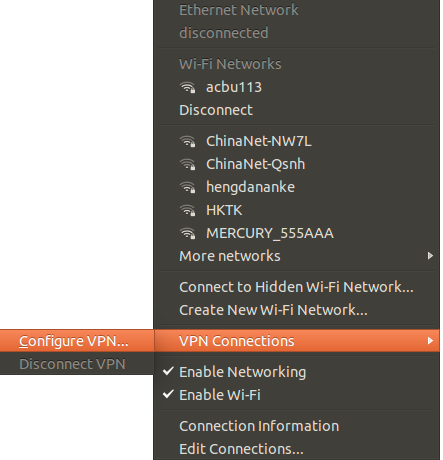
在弹出来的窗口中,点击Add添加一个新的连接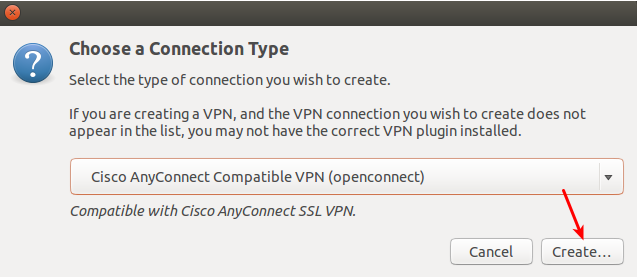
在Gateway处输入VPN服务器地址,查看可用VPN服务器地址,然后点击”保存“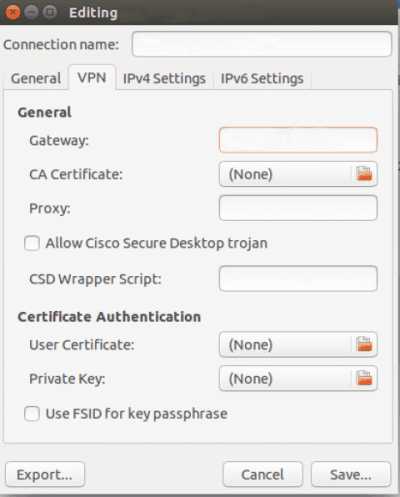
保存后可以在右上角的任务栏列表中找到VPN连接: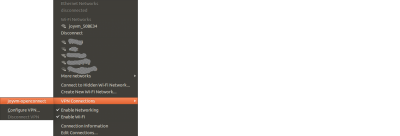
第三步,开始连接VPN
点击VPN连接名称后会出现下面的窗口: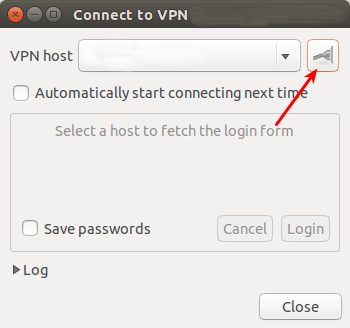
点击箭头处开始连接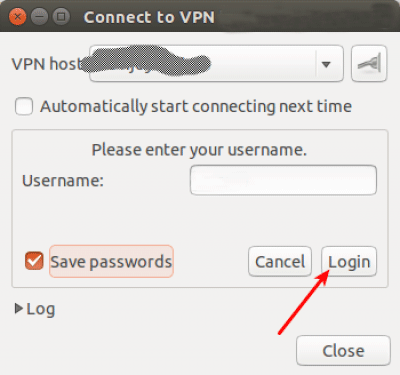
如果出现下面的画面,点击OK就好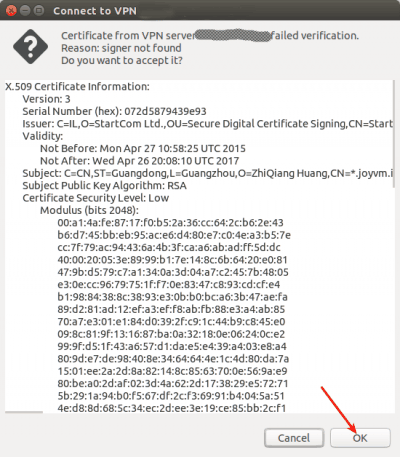
接着输入VPN密码: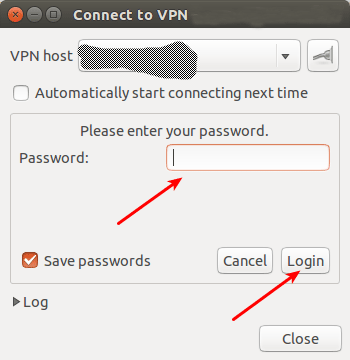
连接成功!

评论已关闭